بوتیبل کردن فلش درایو ها به منظور های مختلف مثل نصب سیستم عامل ها و برنامه های کمکی به کار میره و همچنین مزایایی مثل سرعت بالاتر نسبت به استفاده از دیسک داره.
ما توی ویندوز برنامه خوبی مثل Rufus برای اینکار داریم ولی در لینوکس فقط برنامه unebootin رو داشتیم که فقط میتونست دیسترو های لینوکس رو بوتیبل کنه.
البته برای اینکار میشد از دستور dd استفاده کرد و یا از برنامه disks که اکثر توزیع ها دارن.
شرکت Resin برنامه ای تولید کرده که روی انواع سیستم عامل اجرا میشه. اسم برنامه Etcher هست که به صورت اوپن سورس روی گیت هاب هم موجوده.
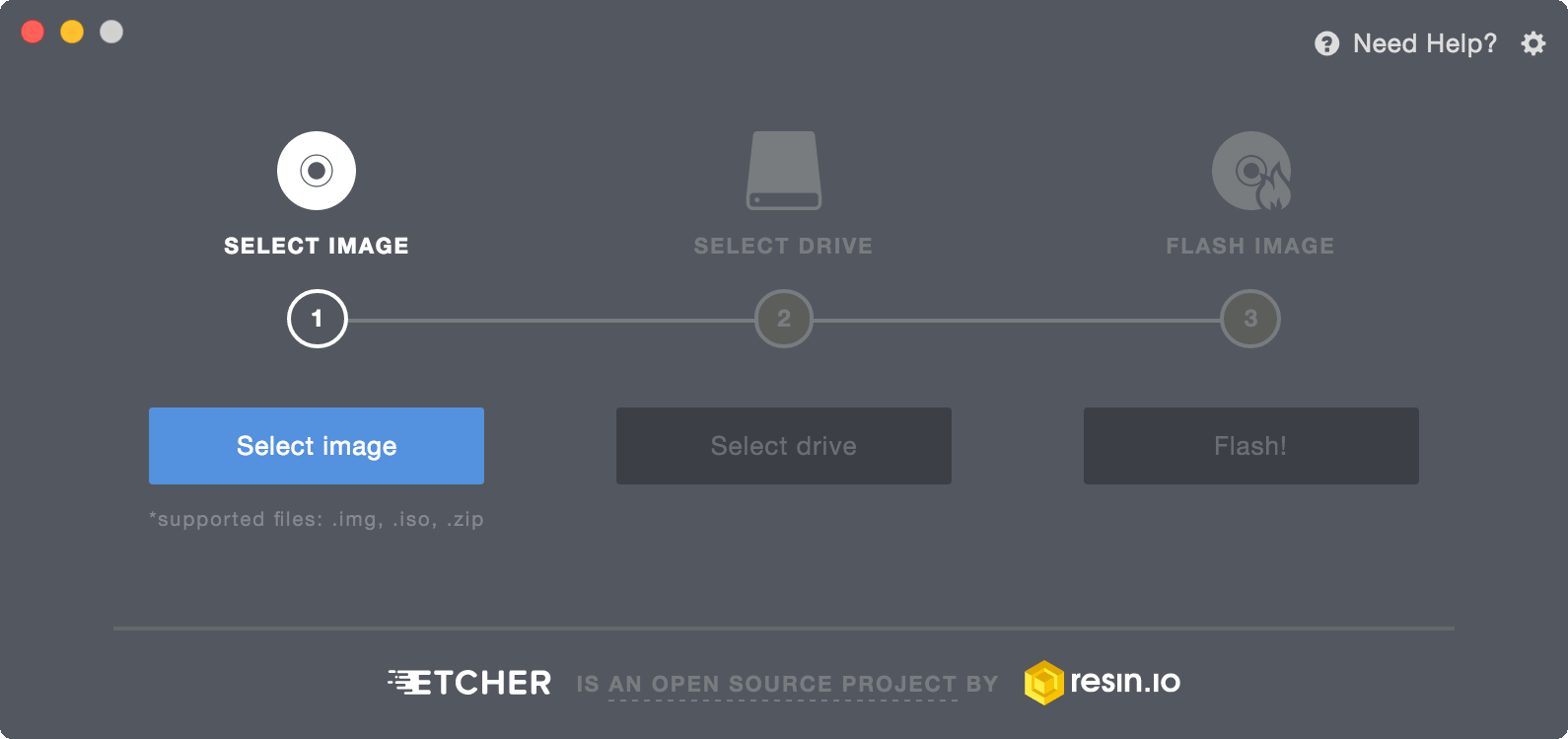
کار با برنامه بسیار سادست و فقط کافیه فایل iso و فلش درایوتون رو انتخاب کنید تا کار بوتیبل سازی شروع بشه.
برای نصب این برنامه به سایت Etcher مراجعه کنید و فایل برنامه رو با توجه به توزیع خودتون دانلود کنید.
بعد از اون ترمینال رو بازکنید و به مسیری که فایل رو دانلود کردید برید و دستورات پایین رو بزنید.
در کدها با توجه به فایلی که دانلود کردید ممکنه اسمش کمی متفاوت باشه.
[code lang=”bash”]sudo chmod 777 Etcher-linux-x64.AppImage[/code]
و بعد از اون دستور پایین رو وارد کنید تا عملیات نصب شروع بشه.
[code lang=”bash”]sudo ./Etcher-linux-x64.AppImage[/code]
خب عملیات نصب تمومه میتونید از منوی برنامه هاتون بهش دسترسی داشته باشید.
استفاده کردید؟ چطوره؟




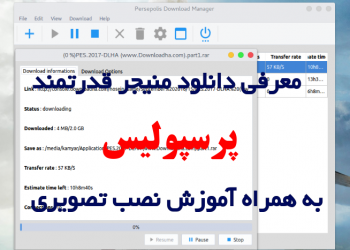

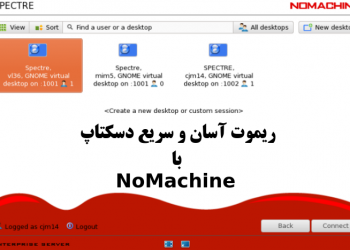
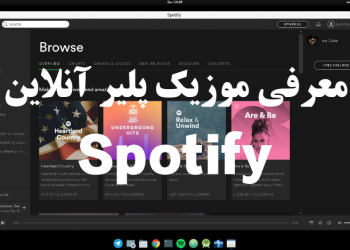
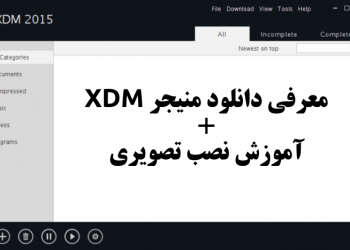
ممنون از توضیحات خوبتون این برنامه بهم کمک کرد ممنون
با توجه به تخصص من . فکر میکنم مدت کوتاهی هست که در سایت فعالیت میکنید.
کار من دیجیتال مارکتینگ هست و عاشق لینوکس هستم خوشحال میشم بتونم کمکتون کنم.
اینستاگرام من : benyamin.afsharii
این سایت صرفا چون برای مطالبش زمان گزاشته بودم بالاست وگرنه میتونست تو جایگاه بهتری باشه
ممنونم
برای استفاده از ISO ویندوز ۱۰ خود برنامه پیشنها میده از برنامه های دیگه ای استفاده بشه. مثل WoeUSB
بله درست میفرمایید ، کلن برای ویندوز ها woeusb بهتر هست ولی خب یه مقدار دردسر نصبش بیشتره.
کامیار گرامی، گه یی بیرامی